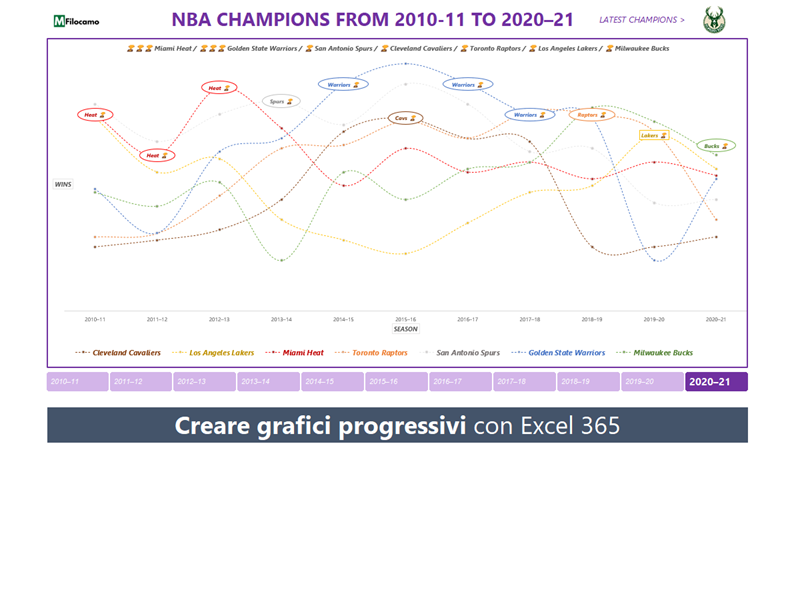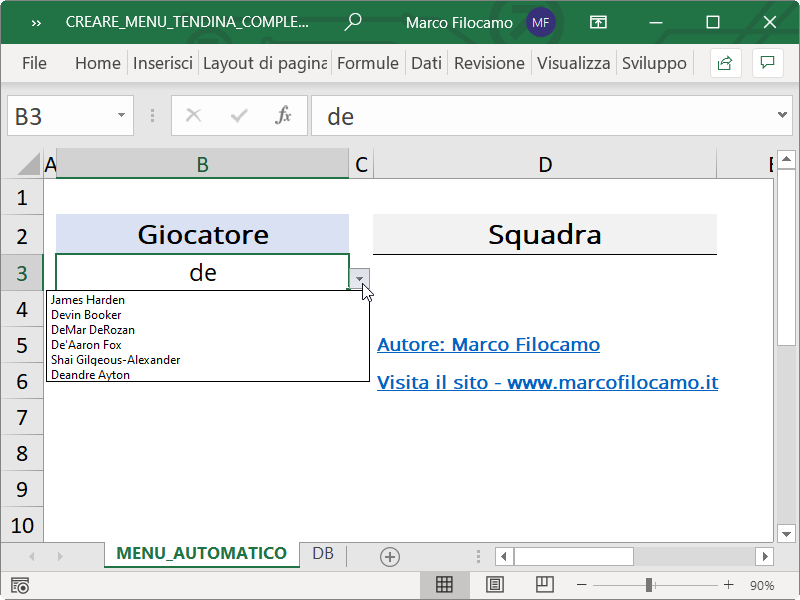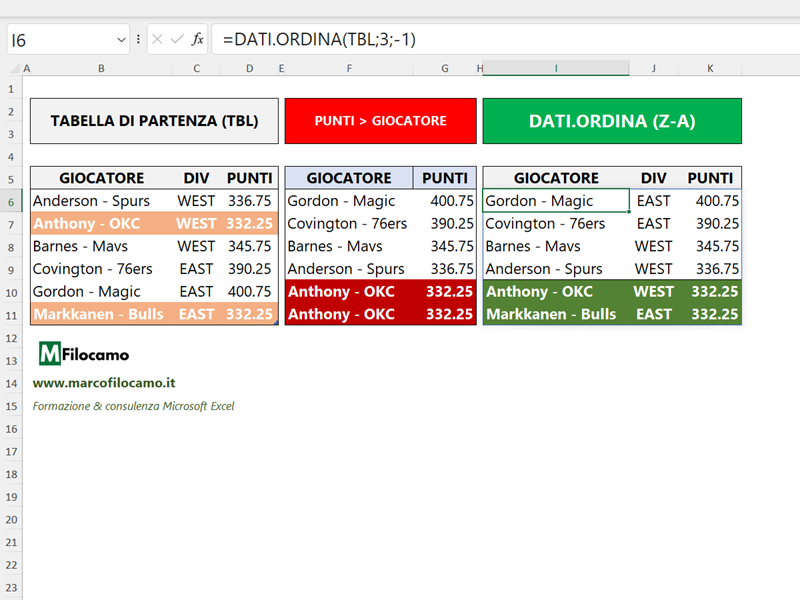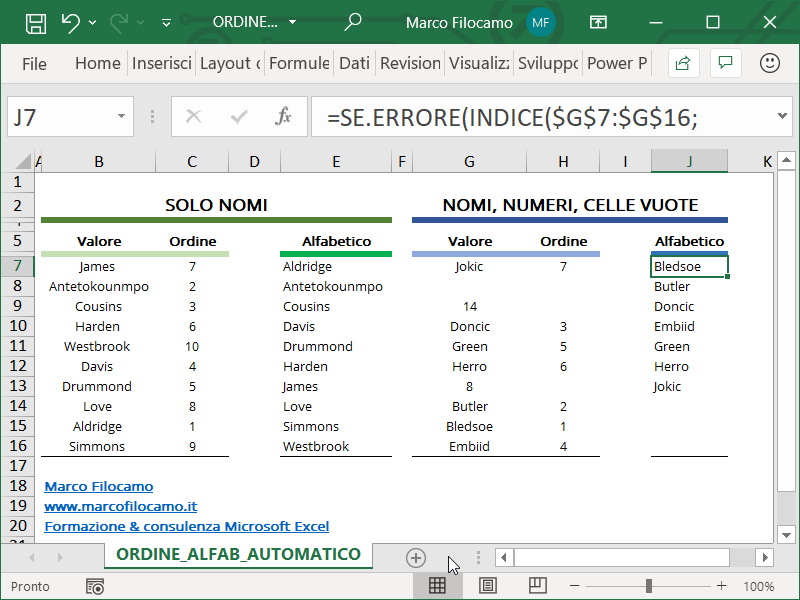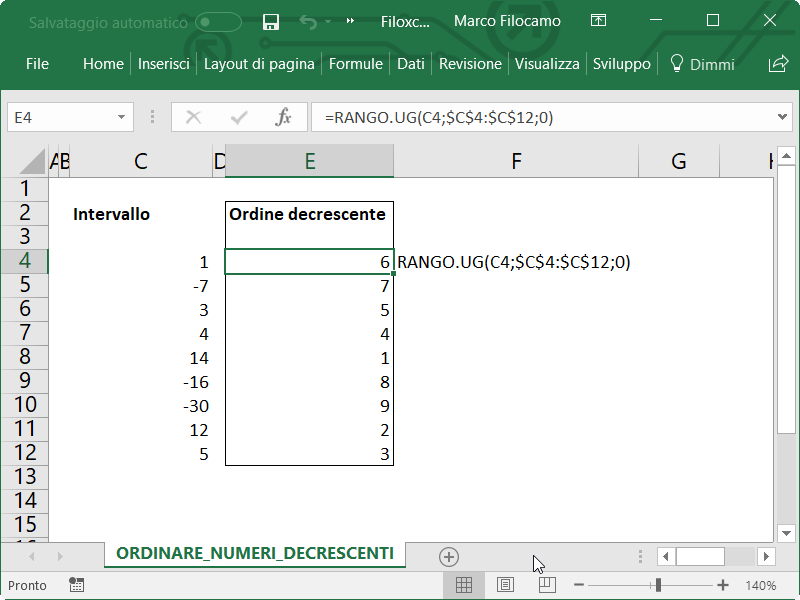RIF RIGA
La funzione RIF RIGA in Excel
La funzione RIF.RIGA viene utilizzata per restituire la riga di riferimento riferita a una cella definita.
La notazione su Excel della funzione è:
=RIF.RIGA([rif])
Per procedere e utilizzare questa funzione ci sarà sufficiente una singola cella. La funzione non è particolarmente flessibile ma viene utilizzata prevalentemente in combinazione con altre per velocizzare alcuni tipi di calcoli.
Caso 1: vogliamo trovare la riga di riferimento di una cella definita.
Poniamo che la cella considerata in questo caso sia B7.
La funzione sarà quindi:
=RIF.RIGA(B7)
Il risultato finale sarà 7. RIF RIGA non è quindi particolarmente utile in questo caso, dato che probabilmente possiamo vederlo in tempo reale sullo schermo.
Caso 2: vogliamo trovare la riga di riferimento di un intervallo definito.
Ipotizziamo che l’intervallo considerata in questo caso sia B7:C12.
La funzione sarà quindi:
=RIF.RIGA(B7:C12)
Il risultato finale sarà nuovamente 7, dato che la funzione considera unicamente il primo riferimento dell’intervallo.
Caso 3: vogliamo creare una lista di numeri sequenziali per utilizzarla con alcune funzioni.
Questo è il caso che personalmente utilizzo maggiormente.
Poniamo di voler restituire i primi 3 valori di un intervallo di numeri da B1 a B16.
Possiamo utilizzare la funzione GRANDE con 3 funzioni, inserendo:
– =GRANDE(B1:B16;1)
– =GRANDE(B1:B16;2)
– =GRANDE(B1:B16;3)
Bloccando però l’intervallo, possiamo replicare la funzione in maniera più efficiente.
La funzione in questo caso sarà:
=GRANDE($B$1:$B$16;RIF.RIGA(A1))
Il primo risultato sarà il valore più grande dell’intervallo e, trascinando la funzione in basso, RIF.RIGA ci permetterà di rendere la funzione dinamica poichè troveremo il secondo valore più grande (RIF.RIGA(A2)) etc.
Scopri altri casi pratici per la funzione RIF.RIGA:
Creare menu a tendina completamento automatico Excel
Scopri come creare un menu a tendina a completamento automatico su Microsoft Excel.
Creare ricerca interna Excel
Usando Microsoft Excel, è possibile creare una ricerca interna senza utilizzare VBA, filtri o pivot. Possiamo utilizzare una combinazione di funzioni per arrivare allo stesso… Read More »Creare ricerca interna Excel
Ordinare elenco con duplicati Excel
Scopri come ordinare un elenco che presenta valori duplicati su Microsoft Excel 365 e versioni precedenti.
Ordinare elenco senza duplicati Excel
Usando Microsoft Excel, è possibile ordinare un elenco di numeri con relativi riferimenti. Questo può essere utile per mettere in ordine gli articoli più venduti… Read More »Ordinare elenco senza duplicati Excel
Creare ordine alfabetico automatico Excel
Scopri come creare un ordine alfabetico su Excel e scarica il file dedicato.
Ordinare numeri decrescenti Excel
Scopri come ordinare i numeri su Microsoft Excel usando funzioni e filtri.